
macOS Ventura est disponible depuis quelques jours en version finale. Cette sortie est l'occasion pour nous de revenir en détail sur les principales nouveautés apportées par le dernier système d'exploitation conçu par Apple.
macOS 13 est enfin disponible. Après Big Sur et Monterey, Apple a une nouvelle fois nommé son dernier OS du nom d'un lieu emblématique de la Californie, ici une ville côtière prisée des surfeurs. Ventura n'est pas la mise à jour la plus spectaculaire proposée par le constructeur sur ses MacBook et autres iMac, et le seul changement visible au premier lancement sera le fond d'écran par défaut. Pourtant, Apple a intégré de nombreuses nouveautés à travers le système et ses applications principales. Faisons le point sur les principaux ajouts.
Stage Manager
On connaissait les bureaux virtuels, ou encore Mission Control : voici désormais Stage Manager, un multitâche pour les gouverner tous. Ce dernier se propose de réorganiser vos applications en espaces de travail complets, avec deux, trois ou quatre fenêtres à l'écran, pour simplifier le passage de l'un à l'autre.
Stage Manager n'est pas activé par défaut. Il faudra vous rendre dans le Centre de contrôle, puis cliquer sur l'icône correspondante afin de lancer la fonctionnalité.
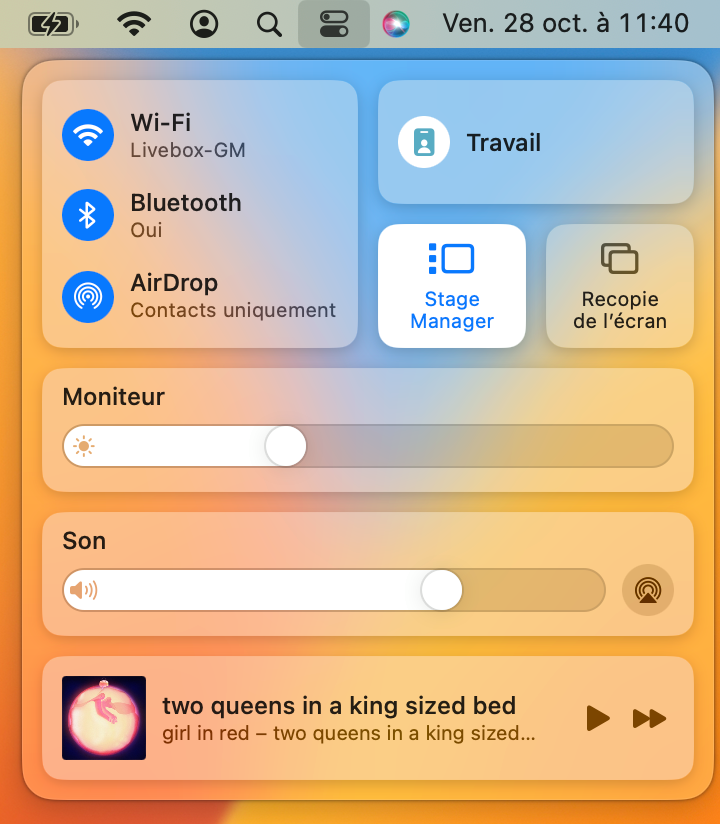
Une fois l'option activée, vous retrouverez sur la gauche de l'écran les applications ouvertes et pourrez passer de l'une à l'autre en un seul clic. Stage Manager fonctionne également avec les écrans externes, dans le but d'éliminer le chaos provoqué par de multiples fenêtres ouvertes sur deux écrans. Le Bureau fait aussi place nette, et il faudra ouvrir une fenêtre du Finder pour retrouver tous vos fichiers éparpillés.
Stage Manager part d'une bonne idée, mais semble malgré tout encore très rigide, du moins tout autant que sur iPad, comme nous l'avions vu lors de notre prise en main l'été dernier. Par exemple, il est impossible de glisser-déposer une application vers l'un des espaces. Idem depuis le dock, où le glisser-déposer fait disparaître l'icône de ce dernier.
Nous avons aussi pu expérimenter quelques bugs d'affichage et même un plantage sérieux durant l'écriture de cette prise en main, où l'ajout d'une application a tout simplement fait crasher notre MacBook Pro. Apple a donc du pain sur la planche pour écouter les doléances de ses premiers utilisateurs et proposer des solutions.
Spotlight : plus complet (et plus futé)
Spotlight n'avait pas reçu d'attention particulière depuis quelque temps, et Apple a souhaité y remédier avec macOS Ventura. Cette année, trois nouveautés majeures sont à signaler. La première est une nouvelle présentation des informations venant du Web. Lorsque vous tapez le nom d'une personnalité, d'un monument ou d'un pays, Spotlight vous propose un bref résumé des informations trouvées sur Wikipédia, sans avoir à passer par une redirection vers le navigateur.
Deuxième ajout : Spotlight peut désormais vous proposer des photos en lien avec votre recherche. Tapez le mot « chien » dans la barre de recherche, Spotlight vous affichera à la fois des photos provenant du Web, mais aussi les plus beaux clichés de votre ami à quatre pattes depuis l'application Photos.
Troisième et dernier ajout : Spotlight peut lancer des raccourcis et des commandes rapides, comme l'ajout d'un minuteur.
Votre iPhone est votre nouvelle webcam
La brique logicielle qui permet aux iPhone, iPad et Mac de travailler ensemble, afin de passer d'un appareil à l'autre de manière transparente, est toujours présente. Cette année, Apple donne la possibilité à ses utilisateurs de macOS Ventura d'utiliser la caméra principale de leur iPhone à la place de leur webcam. Le constructeur Belkin propose déjà son support adapté, et d'autres devraient suivre rapidement.
Selon Apple, la détection de la caméra est automatique. Comme nous n'avions pas de support en notre possession pour poser le téléphone sur notre MacBook, nous avons dû activer l'option manuellement dans FaceTime, en cliquant sur l'onglet « Video », puis en sélectionnant l'iPhone. La bascule entre les deux caméras prend une à deux secondes, pour une qualité bien supérieure d'image. Simple et efficace.
Cette nouvelle fonctionnalité permet également d'utiliser le mode « Desk View ». Celui-ci utilise, en plus de l'objectif principal, la caméra ultra grand-angle pour afficher une vue de votre bureau et montrer un document ou un projet à vos collaborateurs.
macOS Ventura vous permet aussi de transférer un appel pris avec votre iPhone sur votre Mac, et inversement, et ce, d'un clic ou d'un tap. C'est on ne peut plus pratique, et l'on se demande pourquoi Apple n'y avait pas pensé avant.
Mail et Messages s'enrichissent de petites options très attendues
Comme sur iOS 16, Mail propose désormais l'envoi de courriers programmés, à l'heure et au jour de votre choix. Le logiciel d'Apple rattrape ainsi son grand retard sur la concurrence comme Gmail, qui propose cette option depuis belle lurette.
Pour ce faire, il suffit, dans la fenêtre de rédaction de votre e-mail, de cliquer sur la petite flèche à gauche du bouton d'envoi et de sélectionner l'une des options proposées automatiquement, ou de programmer précisément votre date d'envoi. Il est toutefois dommage qu'Apple n'ait pas mis cette option en valeur avec un bouton de couleur ou plus explicite dans son client mail. Bon nombre d'utilisateurs ne devraient même pas la remarquer lors de leur utilisation.
Il est également possible de recevoir un rappel pour un e-mail tombé dans l'oubli au fin fond de votre boîte de réception. Mail vous rappellera à l'heure dite ce courrier en le replaçant en haut de votre liste. Pour cela, il suffit de faire un slide vers la droite sur l'e-mail visé ou de faire un clic droit si vous utilisez une souris.
De son côté, et à l'instar d'iOS 16, l'application Messages s'enrichit de deux nouvelles options qui permettent de modifier et d'annuler un message quelques minutes après son envoi. Pour accéder à ces options, il suffit de faire un clic droit sur le message parti un peu trop vite, puis de cliquer sur l'une des deux options. Il faut néanmoins que votre correspondant soit également sous macOS Ventura ou iOS 16 pour pouvoir voir les modifications, sinon, un autre message modifié lui sera envoyé. Même chose pour l'annulation d'un envoi, qui ne fonctionnera pas sur un système antérieur.
L'application Photos s'enrichit également d'une nouvelle option pour créer une photothèque partagée avec les membres de votre famille ou vos amis. Les photos que vous prenez y seront directement ajoutées, ou vous pouvez aussi sélectionner les clichés a posteriori pour compléter la collection et éviter ainsi de harceler vos proches pour qu'ils vous envoient leurs photos d'une soirée commune ou d'un anniversaire.
macOS Ventura encourage au travail en collaboration
Avec macOS Ventura, Apple propose, comme sur ses plateformes mobiles, des options pour travailler plus facilement avec ses collègues en télétravail.
Pour démarrer un travail en collaboration, il suffit de partager un document par Messages, dans l'application ou via le bouton de partage situé dans l'une des applications bureautiques d'Apple.
Vous aurez ainsi un nouveau volet « Activité » pour voir les changements effectués, mais aussi la possibilité d'initier un appel en FaceTime directement depuis Notes, Pages, Numbers ou Keynote. Apple propose également aux développeurs des API pour intégrer ces fonctionnalités à leurs propres logiciels.
Safari permet de son côté de partager un groupe d'onglets avec ses collègues de bureau pour travailler plus efficacement sur un projet. Le navigateur montrera sur quel onglet se trouve chaque membre de l'équipe afin de faciliter la navigation.
Les Réglages Système font peau neuve en s'inspirant d'iOS
C'est une petite révolution pour les utilisateurs historiques de feu macOS X. Les Réglages Système n'avaient jamais été réellement bousculés à travers les années, mis à part quelques changements de logo et réorganisations d'options presque imperceptibles.
macOS Ventura fait table rase du passé et propose une toute nouvelle interface, clairement inspirée d'iOS. Si cette réorganisation a le mérite d'homogénéiser les différentes plateformes d'Apple, mobiles ou de bureau, elle risque de faire grincer des dents les vieux briscards du monde Mac qui perdront leurs habitudes et se perdront dans d'interminables listes d'options.
La séparation des réglages réseau de ceux du Wi-Fi a, par exemple, fait souffler d'exaspération l'auteur de ses lignes, tout comme l'accumulation de listes qui cachent des options précédemment mises en avant, comme les mises à jour logicielles ou le navigateur par défaut (qui passe de la rubrique « Général » à « Bureau et Dock », allez savoir pourquoi…).
Est-ce une simple question d'habitude ? Probablement, oui, mais l'interface d'un système mobile n'est pas celle d'un ordinateur, et à vouloir faire rentrer un carré dans un rond, Apple se prend les pieds dans le tapis.
macOS Ventura : un bon cru pour l'OS de bureau d'Apple ?
Une évolution en douceur. Voilà comment nous pourrions résumer notre première impression après quelques jours passés avec macOS Ventura. Apple n'a pas souhaité bouleverser ses fondamentaux et propose quelques ajouts et améliorations incrémentaux à ses applications phares, sans créer d'effet waouh avec une application ou une fonctionnalité sortie de son chapeau. On peut quand même citer la possibilité d'utiliser son iPhone comme webcam, qui n'est pas en soi une nouveauté ébouriffante, mais qui fonctionne parfaitement bien, avec une maîtrise de l'expérience utilisateur propre à la marque.
La seule vraie nouveauté, Stage Manager, reste une déception. Si, dans les faits, le concept d'Apple est prometteur, il semble encore incomplet, et la peinture est encore trop fraîche pour l'utiliser à plein temps.
Devez-vous mettre à jour votre Mac vers macOS Ventura ? À notre avis, vous pouvez y aller les yeux fermés, tant les différences avec macOS Monterey restent mineures. Et Stage Manager mis à part, le système est parfaitement stable aujourd'hui dans sa première version définitive.
